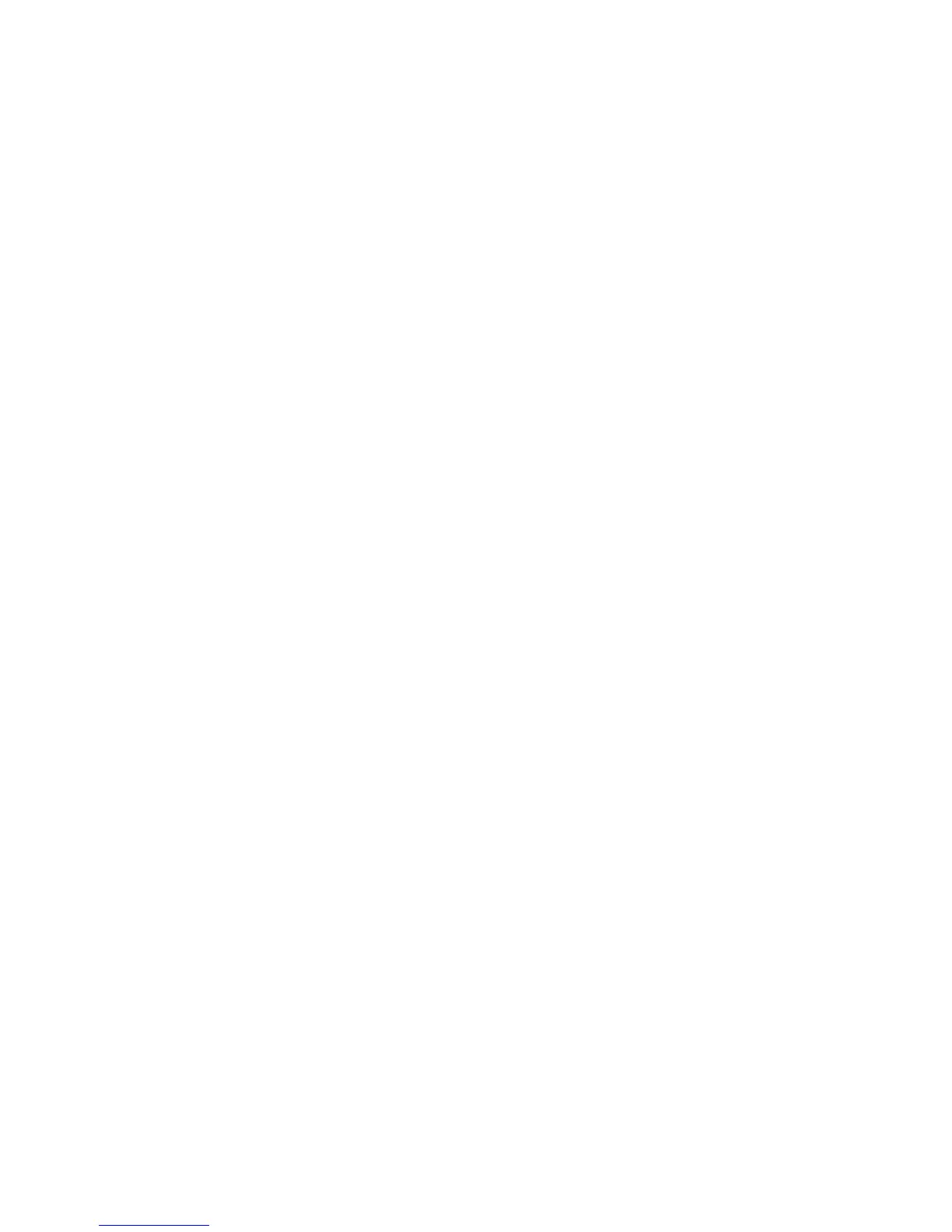Verfahren für die administrative Installation
Das Windows-Installationsprogramm kann eine administrative Installation einer
Anwendung oder eines Produkts in einem Netz zur Verwendung durch Arbeits-
gruppen oder zur kundenspezifischen Anpassung durchführen. Beim Installations-
paket für Rescue and Recovery werden bei einer administrativen Installation die
Installationsquellendateien an einer bestimmten Speicherposition entpackt.
Sie können das Installationspaket unter folgender Adresse anfordern:
http://www.lenovo.com/support
Um eine administrative Installation auszuführen, führen Sie das Installationspaket
mit dem Parameter /a über die Befehlszeile aus:
setup.exe /a
Eine administrative Installation stellt einen Assistenten bereit, der den Administra-
tor auffordert, die Speicherpositionen zum Entpacken der Installationsdateien
anzugeben. In der Standardeinstellung werden die Dateien auf Laufwerk C:\ extra-
hiert. Sie können eine andere Position auf anderen Laufwerken als C:\ auswählen,
z. B. andere lokale Laufwerke oder zugeordnete Netzlaufwerke. Sie können in die-
sem Schritt auch neue Verzeichnisse erstellen.
Um eine administrative Installation unbeaufsichtigt auszuführen, können Sie das
öffentliche Merkmal TARGETDIR in der Befehlszeile festlegen, um die Position für
die Extraktion anzugeben.
v Für die Installation mit Zielverzeichnispfaden, die KEINE Leerzeichen enthalten,
verwenden Sie folgende Befehlszeile (hier ein Beispiel):
setup.exe /a /s /v"/qn TARGETDIR=F:\TVTRR"
v Für die Installation mit Zielverzeichnispfaden, die Leerzeichen enthalten, müssen
Sie ein Escapezeichen ('/') vor das Zielverzeichnis in Anführungszeichen setzen:
setup.exe /a /s /v"/qn TARGETDIR=\"F:\TVTRR\Rescue and Recovery\""
Anmerkung: Wenn Ihre Version des Windows-Installationsprogramms nicht aktu-
ell ist, wird durch die Datei ″setup.exe″, die so konfiguriert ist, dass das Windows-
Installationsprogramm aktualisiert wird, die Steuerkomponente des Windows-
Installationsprogramms auf Version 3.0 aktualisiert. Durch diese Aktualisierung
wird von der Installationsaktion eine Aufforderung zum Durchführen eines Warm-
starts ausgegeben, auch wenn eine administrative Installation mit selbstextrahie-
rendem Installationspaket durchgeführt wird. Verwenden Sie die Funktion für den
ordnungsgemäßen Warmstart, um in dieser Situation einen Warmstart zu verhin-
dern. Wenn das Windows-Installationsprogramm mindestens in Version 3.0 vor-
liegt, erfolgt kein Installationsversuch durch die Datei ″setup.exe″.
Wenn eine administrative Installation abgeschlossen ist, kann der Administrator
die Quellendateien anpassen, indem er beispielsweise Einstellungen zur
Registrierungsdatenbank hinzufügt.
Programm ″msiexec.exe″ verwenden
Um nach dem Vornehmen von Anpassungen eine Installation mit Hilfe der ent-
packten Quellendatei auszuführen, muss der Benutzer das Programm ″msiex-
ec.exe″ über die Befehlszeile aufrufen und dabei den Namen der entpackten
*.MSI-Datei angeben. Das Programm ″msiexec.exe″ ist die ausführbare Datei des
Installationsprogramms, das verwendet wird, um die Installationspakete zu inter-
pretieren und die Produkte auf Zielsystemen zu installieren.
8 Rescue and Recovery 4.3 Implementierungshandbuch
